电脑如何快捷切换输入法 如何切换中英文输入法
更新时间:2024-05-01 10:57:05作者:yang
在日常使用电脑的过程中,我们经常需要切换不同的输入法来适应不同的语言环境,尤其是在中英文输入法之间的切换,如何快捷地进行操作成为了许多人关注的问题。今天我们就来探讨一下电脑如何实现快捷切换输入法的方法。随着科技的不断发展,我们已经有了多种便捷的方式来实现输入法的切换,让我们一起来了解一下吧。
具体步骤:
1.方法一:用快捷键切换输入法。在电脑底部的菜单栏中,有输入法的标志。我们把鼠标移到这个标志上,系统自动提示出现,“要切换输入法,按Windows键+空格”。那么我们需要切换的时候,在鼠标上找到这两个键。同时按下,选择自己需要的输入法即可。如果出现的不是自己需要的,再同时按下,直到出现自己的需要为止。
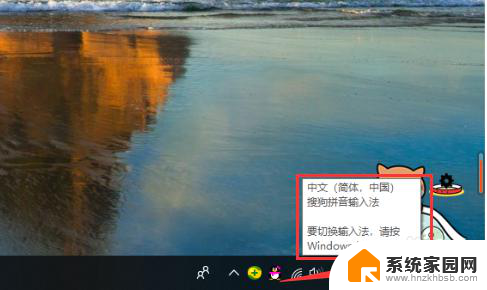
2.方法二:如果快捷键不能切换输入法了,我们按此操作。点开电脑小红框里的“开始”按钮,在出现的菜单里选择“设置”,点击。
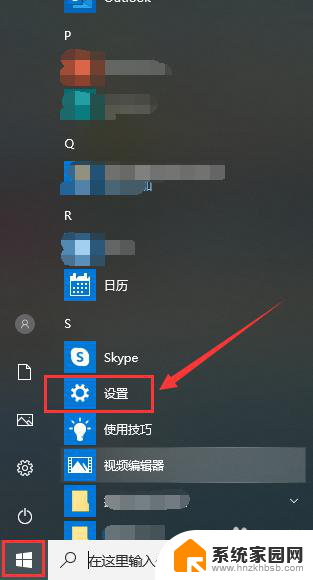
3.在设置页面,点击“设备”
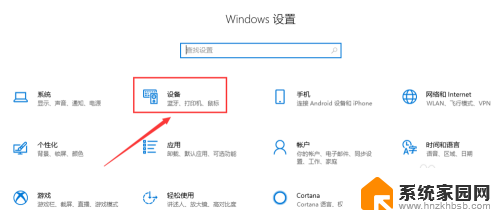
4.在此页面,点击“输入”
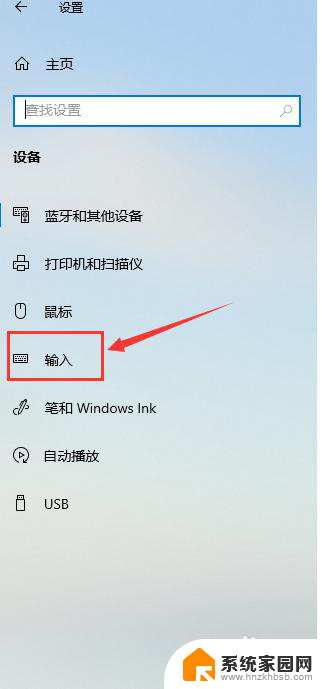
5.在输入页面,滑动鼠标,找到“更多键盘设置”,点击“高级键盘设置”。
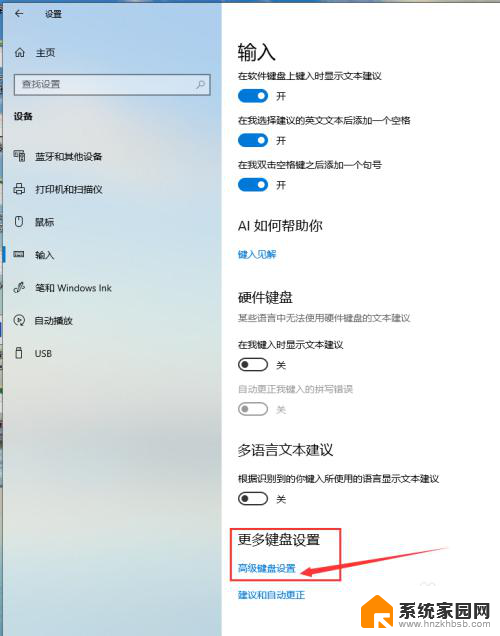
6.在页面“替代默认输入法”的黑方框内,下拉红箭头指向位置的菜单。
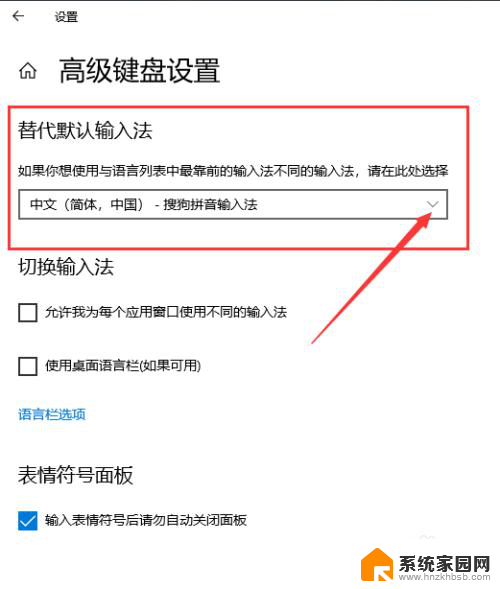
7.出现了系统及自己下载过的输入法,选中自己需要切换的输入法。在两个红箭头指向位置的小黑框内都挑勾,输入法切换完成。输入法根据自己的使用习惯,可以提前下载,显示栏可选择的就会多些。
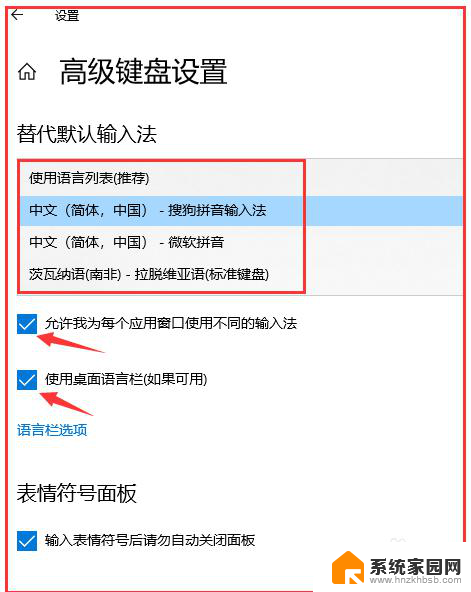
以上就是电脑如何快捷切换输入法的全部内容,碰到同样情况的朋友们赶紧参照小编的方法来处理吧,希望能够对大家有所帮助。
电脑如何快捷切换输入法 如何切换中英文输入法相关教程
- 电脑怎样中英文切换打字 电脑中英文输入切换快捷键
- 电脑键盘上如何切换输入法 如何设置快捷键切换输入法
- 电脑怎么改输入法的切换 如何切换输入法到英文
- 不同输入法之间切换按什么键 如何切换输入法到英文
- 打字输入法怎么切换 如何设置快捷键切换输入法
- 电脑上如何切换中英文输入法 电脑打字切换中文输入法的步骤
- 怎么换输入法键盘 如何切换输入法到英文
- word无法输入中文 只能输入英文 英文输入法无法切换到中文输入状态
- 搜狗输入法怎么快捷切换繁体 搜狗输入法如何设置简繁体切换快捷键
- 蓝牙键盘如何切换输入法 iPad蓝牙键盘如何切换输入法
- 台式电脑连接hdmi 电脑连接显示器的HDMI线怎么插
- 电脑微信怎么在手机上退出登录 手机怎么退出电脑上的微信登录
- 打开检查作业 如何使用微信小程序检查作业
- 电脑突然要求激活windows 如何解决电脑激活Windows问题
- 电脑输入密码提示错误 电脑密码输入正确却提示密码错误
- 电脑哪个键关机 电脑关机的简便方法是什么
电脑教程推荐